安卓版 AdGuard VPN 更新(稳定版本)
在一般情况下,我们没有最喜欢的产品,但这次一反往常。
有请 AdGuard VPN 安卓版,首个稳定版!我们刚刚结束了最后一轮测试以及改善应用性能,安卓团队与质保团队之战,终于结束了,但我们心中依旧浪潮翻腾!

最重要的是 亲爱的 beta 版测试用户们,极客们和其他帮我们改善应用的用户们谢谢你们!感谢大家所留下的反馈意见、举报的错误、改进的项目、严格的批评以及帮助我们很多的建议。你们想象不出我们多么感谢你们!希望大家都将会共同享受成果。
众所周知,AdGuard 团队很重视用户隐私保护。我们正在努力为用户提供一种新的上网的方式:私密、安全以及无限制访问网站的权限。VPN 能够隐藏你的位置,避免个人数据信息泄露以及解除地区限制访问。那 AdGuard VPN 是否还有其他优势?确实有!就在这儿呢!
最快的服务器连接
我们支持各种不同的地理位置服务器。有时你需要特定的某一个服务器,但在大部分情况下,我们依然以速度为主。Ping 是专用于描述服务器位置的响应时间的变量。Ping 时延大于 50ms-100ms,会被认为是很好的 VPN 连接。 Ping 值越低越好。我们设有显示位置 Ping 的功能,并且屏幕上会显示最快的三个位置。你可以自己选择最佳的服务器!
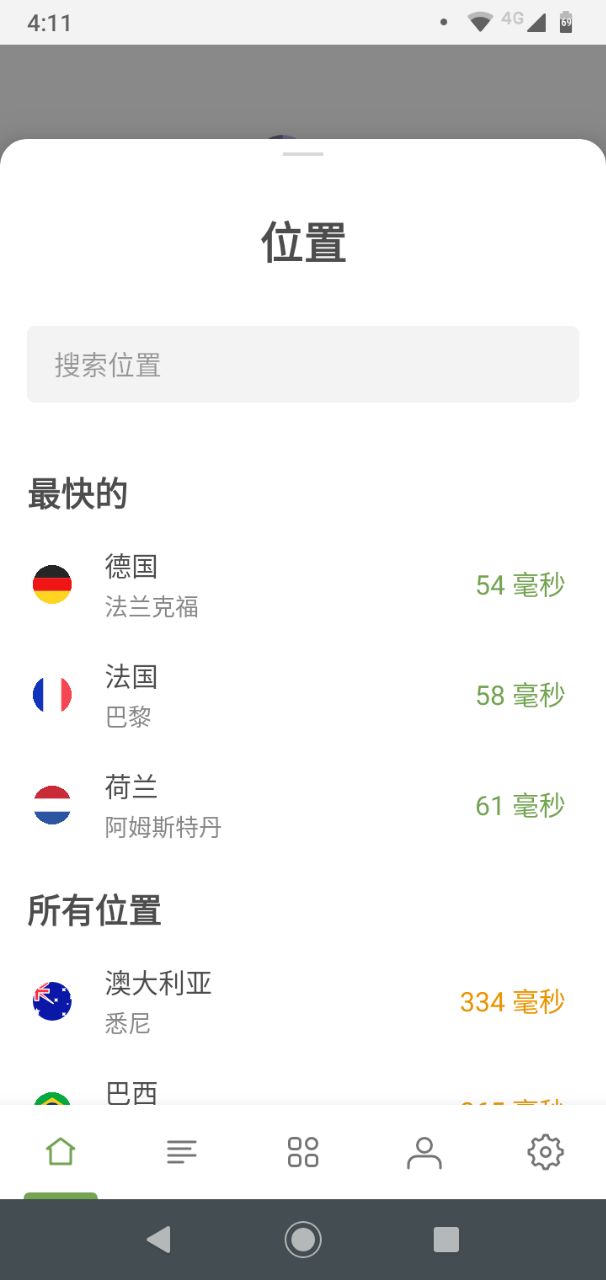
隧道分离
这是现代 VPN 服务最重要的优势和评价标准之一。此功能得以让你分离数据,有一部分数据经过 VPN 被发送 ,另一部分数据则经过你本地 ISP (互联网服务提供商)被发送。使用 VPN 绕过地区限制以访问串流内容,同时使用本地网络以享受某一个应用功能。你仅要选择要排除的应用程序即可。对银行应用特别有效。
管理应用路由有两个方式:
前往 设置 → 高级设置 → 操作模式
- 开启与 AdGuard 广告拦截程序兼容模式时。 以排除应用请你前往菜单 → 应用管理,AdGuard 广告拦截程序将会打开。在列表中找到你的应用后,点击它以及关闭 AdGuard 保护。请你根据 GIF 图片进行操作:
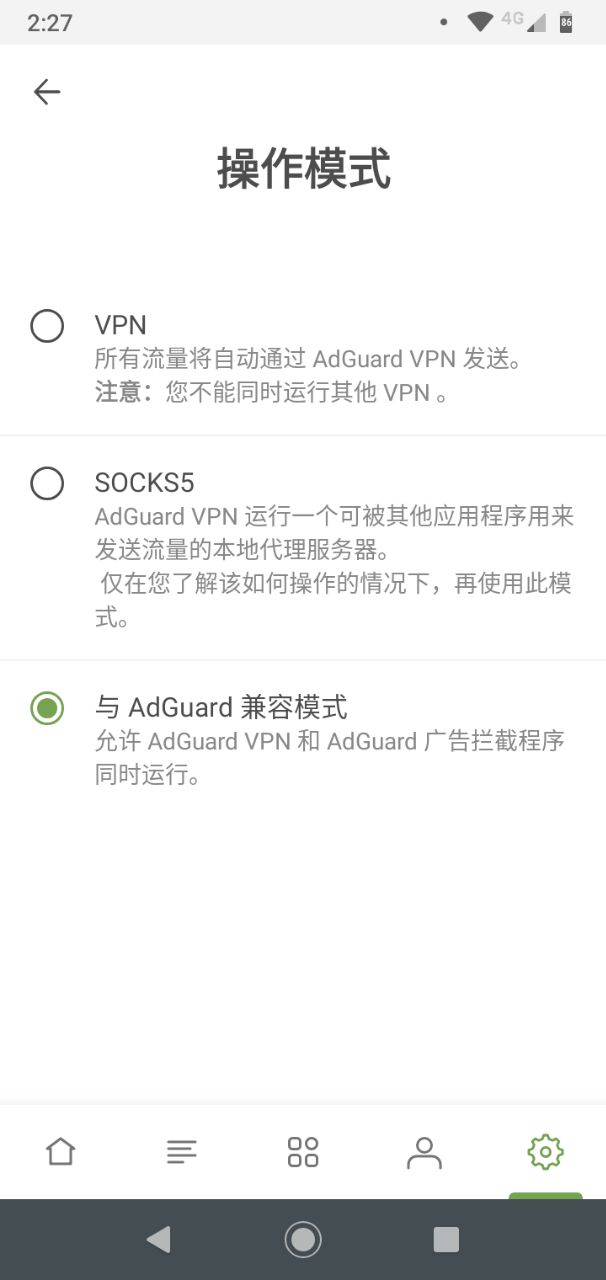
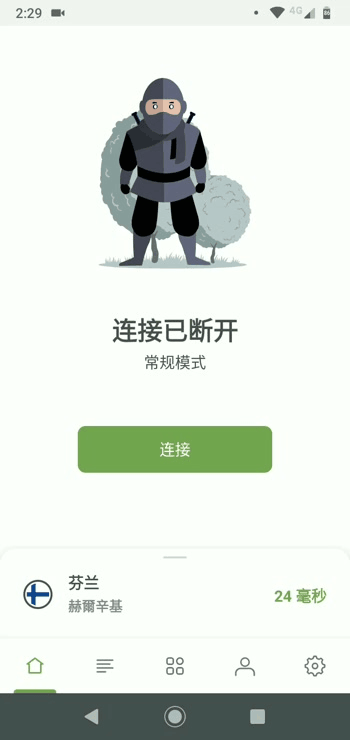
- 开启 VPN 模式时 请你前往 菜单 → 应用设置 以及在列表中找特定的应用程序。
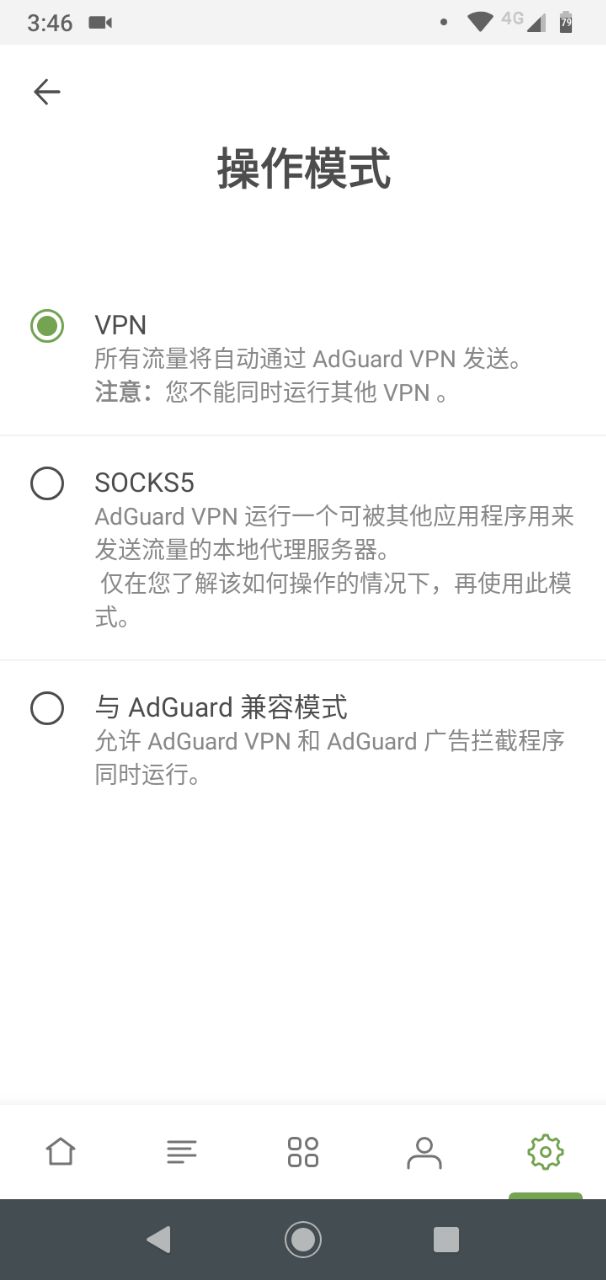
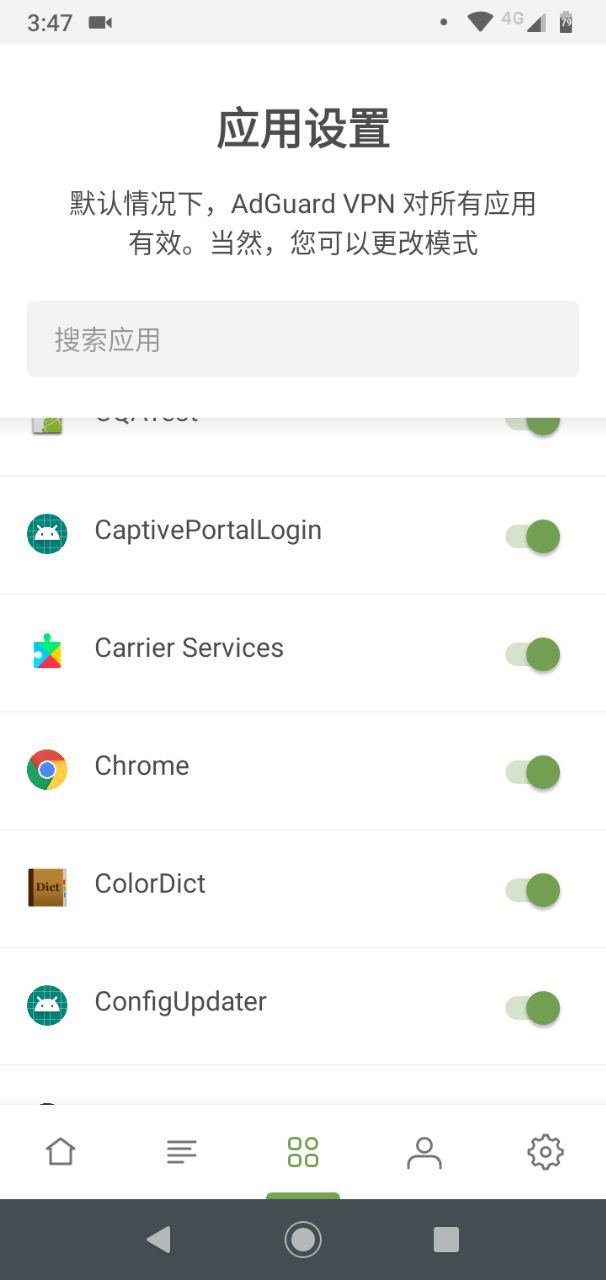
Kill Switch(紧急开关)
在一些情况下,我们绝不可公开我们的数据或网络活动,比如,连接公共 WiFi 时。Kill Switch 保证当 VPN 隧道断开时,彻底关闭你的连接。这是非常实用的功能!为了开启 Kill Switch,请你前往 设置 → Kill Switch(紧急开关) → 打开设置 → Adguard VPN,并勾选 “永远在线 VPN” 和 “拦截未使用 VPN 的连接”。
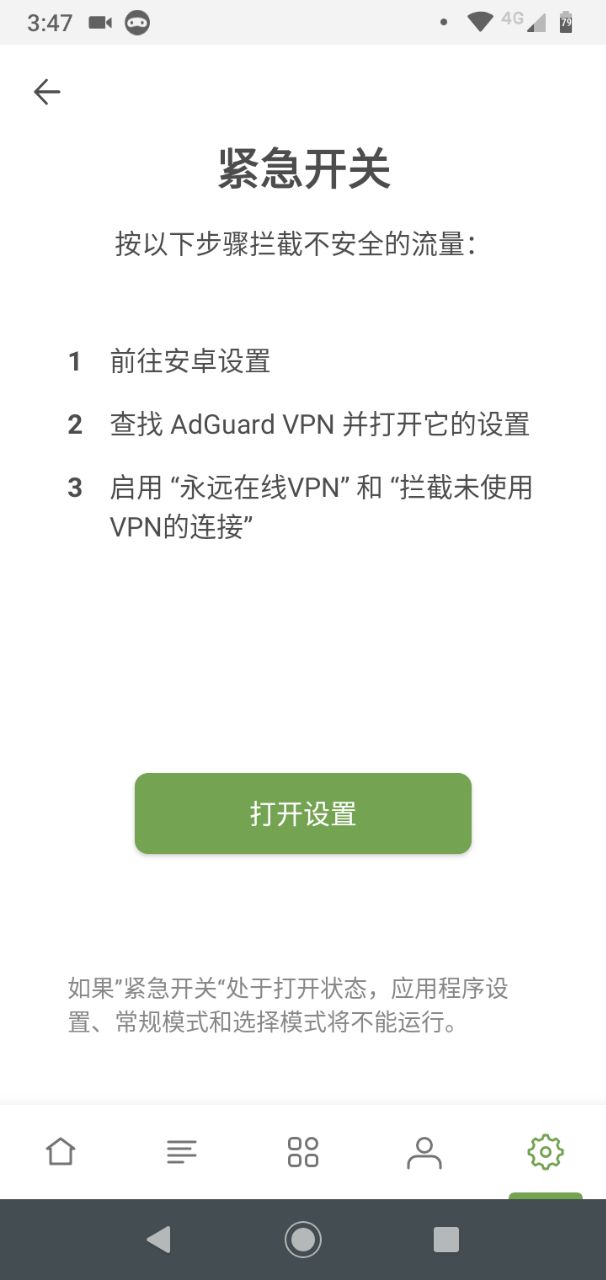
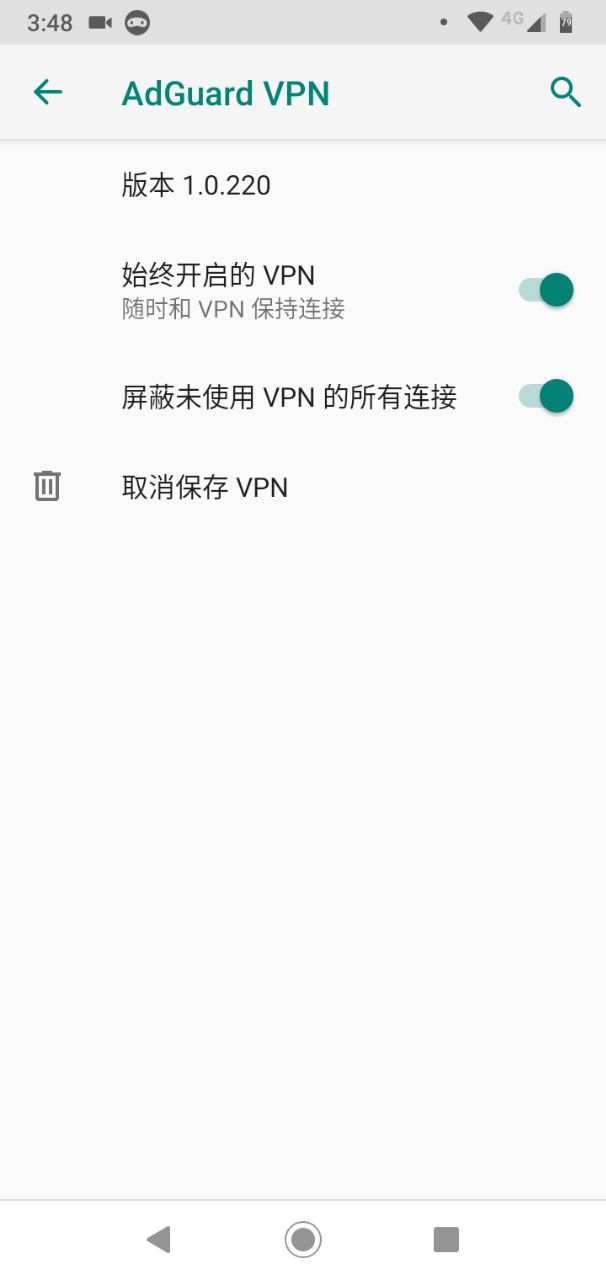
Kill Switch(紧急开关)开启时,所有连接都经 VPN。在这种情况下,无连接 VPN 的应用,无法连接网络。但是如将应用程序加到排除列表中,它依然能起作用。开启 VPN 模式。前往 应用设置 并找你要排除的应用程序。根据上述内容关闭它们即可。现在该应用能正常运行,并其流量将要通过你的本地互联网服务提供商被发送,甚至 Kill Switch 开启时。
两个 VPN 模式
常规模式 默认情况下,你所有打开的网站都要通过 VPN,非常方便快捷。但假设你想在不使用 VPN 的情况下访问 “example.com” 呢?不用担心!你只要将网址添加为排除项目即可。
选择模式是相反的功能。现在,所有的数据不经过 VPN 来发送。但比方说你只想使用 VPN 访问 “example.com” 网站,那么将其添加到列表中即可!
这些功能允许用户设定专属于自己的 VPN 设置。充分利用该应用,创建自己的网站列表,让它满足你个人的需求!
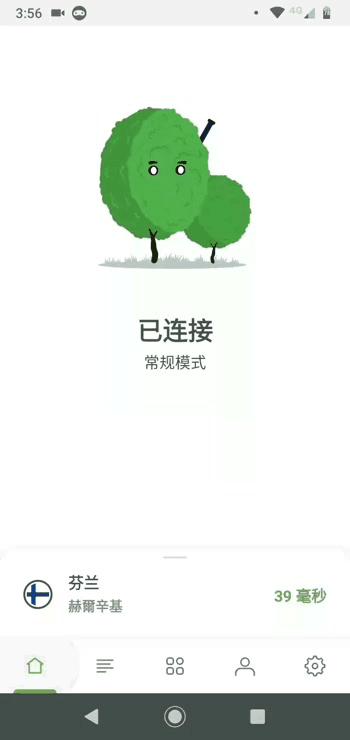
与 AdGuard 主应用的兼容
最后,但也是很重要的,是兼容性! 像我们之前答应过我们客户的,我们将会增加与 AdGuard 广告拦截程序(3.5 版本和后来的更新版)的兼容。现在这两个应用程序可以相互识别出对方并兼容运行。比方说,你已安装 AdGuard 广告拦截程序,那你仅要前往应用设置并开启兼容模式。在这篇关于 AdGuard 广告拦截程序 3.5 版本的文章上我们详细讲过该操作。
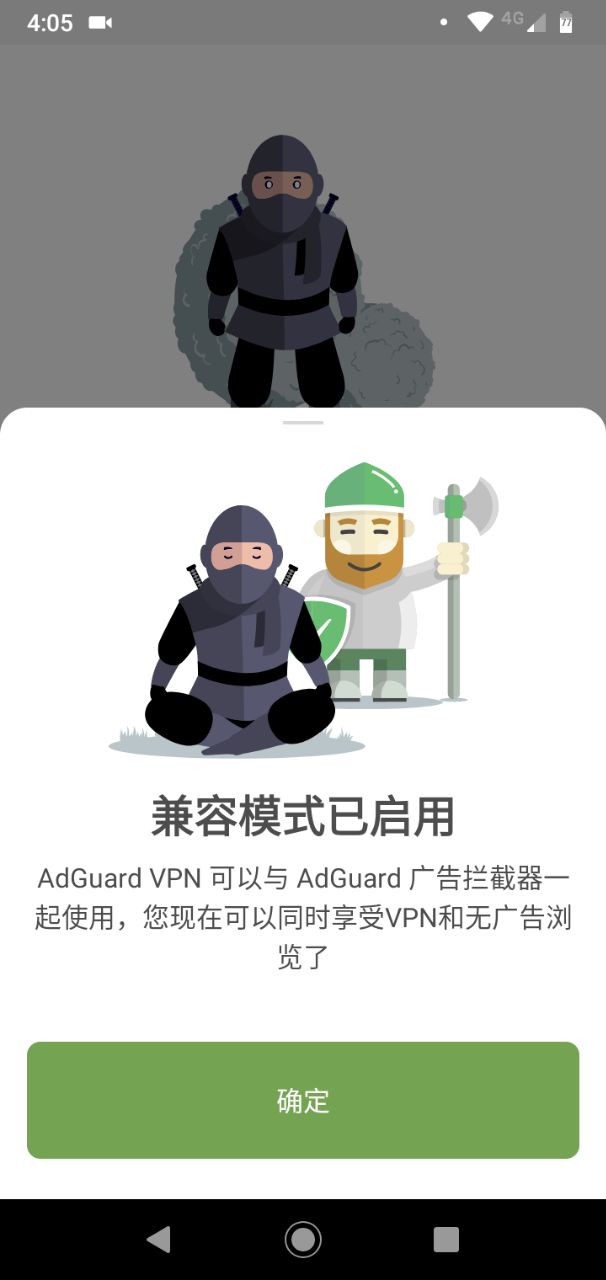
免费才是好的
我们为用户每月赠送 3GB 的免费流量。这样用户首先能试图使用 VPN,然后再决定是否要升级为高级版本。请注意:用户账号上的免费流量适用于所有的设备。比如说,假设你在 AdGuard VPN 浏览器扩展上使用了1GB 的免费流量,那就只剩下 2GB 可以用于其他设备。更重要的是,我们为用户提供免费版本的连接速度为 20 Mbps。
如何安装?
阅读完这篇文章已经很累了吧?现在你可以从官方网站或谷歌 Play 商店上,下载以及试用安卓版的 AdGuard VPN。欢迎大家留下反馈:在这里写下评论或在社交媒体上联系我们。下次再见!



















































